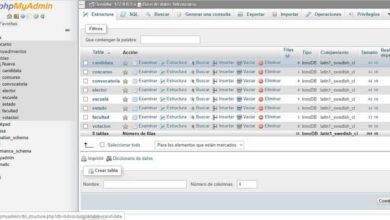Comment personnaliser les notifications sur mon écran de verrouillage Android

Recevoir des notifications d’applications mobiles est essentiel et important pour tout utilisateur , et de cette façon, nous pouvons être au courant des messages et des appels. Conformément à cela, les entreprises de téléphonie mobile et les développeurs ont de plus en plus jugé nécessaire d’améliorer le fonctionnement des notifications sur Android .
Pour cette raison, dans le développement de cet article, nous vous expliquerons en détail comment vous pouvez tirer le meilleur parti de ces options et même les personnaliser sur votre mobile. Même si vous êtes fatigué ou stressé du travail et que vous considérez que le mobile vous distrait, vous pouvez désactiver les notifications et nous vous expliquerons ici comment.
Comment activer les notifications sur l’écran de verrouillage?
Pour activer les notifications sur votre mobile, les étapes à suivre sont simples et rapides, et nous les expliquerons attentivement afin que vous puissiez le faire. La première chose à faire est d’aller dans les » Paramètres » du téléphone et de sélectionner l’option » Notifications «, où vous pouvez voir toutes les fonctions disponibles.
Dans le cas d’Android Samsung et de son système d’exploitation, l’option des notifications sur l’écran de verrouillage apparaît à la fin de toutes les options. Vous pouvez le trouver dans une boîte à la fin avec le sujet Cherchez-vous autre chose?; Bien sûr, cela dépendra de chaque modèle et système téléphonique dont vous disposez.
Une fois sur place, vous pouvez activer les notifications que vous pouvez voir depuis votre écran de verrouillage, et sélectionner le style de la vue ou si vous souhaitez masquer le contenu des notifications. En suivant ces étapes simples, vous commencerez à recevoir automatiquement ces notifications; mais vous pouvez également les personnaliser.
Par exemple, l’une de ces options consiste à empêcher les applications de vous envoyer des notifications telles que l’ économiseur de données ou les applications suspendues .
Dans Data Saver, les applications n’utiliseront pas les données en arrière-plan ; et dans les applications suspendues, il n’y aura pas de notifications ou de mises à jour d’application. En outre, l’option pour activer les notifications sur l’écran de verrouillage, vous pouvez le trouver dans une autre fonction dans les paramètres, et il est dans «l’ écran de verrouillage ».

Quelles autres personnalisations pouvez-vous apporter aux notifications?
Dans ces cas, les options dont vous disposez sont nombreuses, elles vont du blocage des notifications, de leur mise en sourdine ou du choix de l’application qui peut vous envoyer des notifications. Par exemple, quelque chose que vous pouvez personnaliser est le son émis par chaque application ou chaque contact que vous avez qui vous appelle ou vous écrit par WhatsApp ou par message.
De même, vous pouvez activer une option dans laquelle votre mobile vous alerte sans avoir l’écran sur lequel vous avez un message ou un appel manqué. Cette fonction est connue sous le nom d’ alerte intelligente et est activée en sélectionnant l’option « Sons et vibrations », et à la fin, sélectionnez cette option pour l’activer.
D’autre part, vous pouvez également configurer et bloquer toutes les notifications que vous recevez de toutes les applications que vous avez installées sur votre mobile. Pour cela, vous devez aller dans » Paramètres » et sélectionner l’option Applications , où toutes celles que vous avez installées apparaissent.
Une fois là-bas, sélectionnez l’application que vous souhaitez configurer, et parmi tous les paramètres se trouve » Notifications «, où vous pouvez les autoriser ou ne jamais les afficher. D’autre part, une autre façon de modifier les notifications consiste à utiliser la barre de notification du mobile en quelques clics sur l’écran.
Pour cela, lorsque vous recevez une notification qui apparaît dans la barre supérieure, touchez l’écran pendant quelques secondes et vous verrez comment 2 options apparaissent: Alerte et Silencieux . Avec ces deux options, il vous suffit de sélectionner celle que vous voulez, dans ce cas, Silencieux , puis enregistrez les modifications et elle disparaît automatiquement de la barre.

Voici quelques-unes des fonctions qu’Android propose pour bloquer ou activer les notifications depuis l’écran de verrouillage de votre mobile. Cependant, comme une option assez opportune pour ces configurations, c’est le mode «Ne pas déranger» que ces équipes apportent et que l’activer est quelque chose de simple.
Cela peut être fait à partir de la barre supérieure, si vous avez cette fonction incluse dans les boutons, il vous suffit de la toucher et elle s’activera automatiquement jusqu’à ce que vous souhaitiez la désactiver. Si vous allez l’activer depuis Paramètres, vous devez sélectionner Sons et vibrations et cliquer sur » Ne pas déranger » et vous pouvez également l’activer selon un programme.